怎么用PS给美女的眼睛制作一个彩色美瞳?
溜溜自学 平面设计 2022-11-25 浏览:485
大家好,我是小溜,每个人种眼睛都有不一样的颜色,像我们亚洲人的眼睛都是偏棕色的黑,亚洲则蓝色居多。但是彩色的眼睛相信大家都没见过,下面小溜就带大家来学习下,怎么用PS给美女的眼睛制作一个彩色美瞳的方法。
溜溜自学网还为大家准备了“Photoshop”相关视频教程,快点击查看>>

工具/软件
硬件型号:华硕无畏15
系统版本:Windows10
所需软件:Photoshop2019
方法/步骤
第1步
打开素材图片

第2步
选择椭圆工具

第3步
选择椭圆,工具模式选择形状,填充选第三个渐变,然后选择一个颜色,也可以自己调哦!
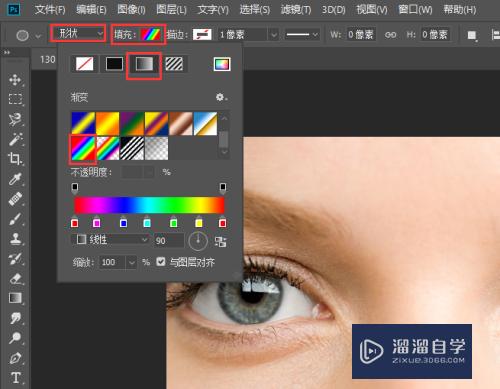
第4步
按Shift在眼睛画个圆,和瞳孔大小一致

第5步
得到“椭圆 1”图层,然后把图层混合模式修改为“颜色”

第6步
添加一个图层蒙版
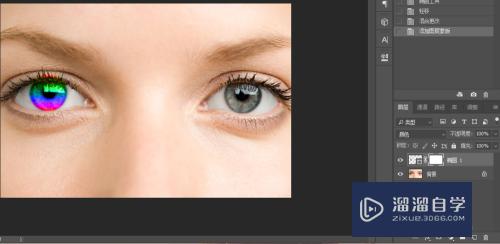
第7步
现在把多余的部分去除掉,前景色修改为黑色,选择柔边画笔工具,把瞳孔周围不需要的部分去掉
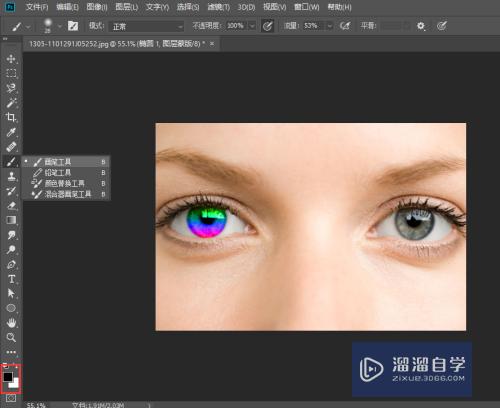
第8步
同样的方法画另一只眼睛,效果如图
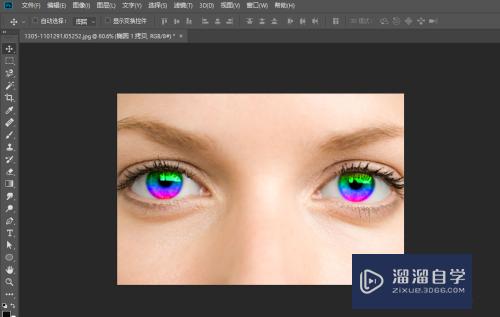
第9步
降低一些不透明度,看起来会真实一些

第10步
可以修改两只眼睛不一样的颜色,双击“椭圆 1”打开渐变填充面板,修改成自己喜欢的颜色

第11步
同样的方法修改另一只眼睛
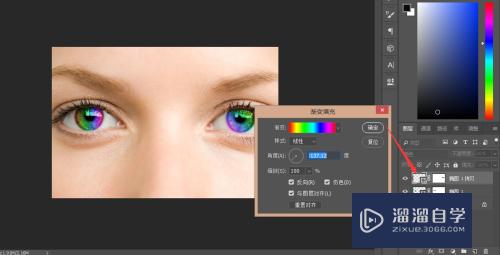
第12步
最终效果

注意/提示
相信“怎么用PS给美女的眼睛制作一个彩色美瞳?”这篇文章大家都已经学会了,如果大家还有其它疑问的话,可以持续关注溜溜自学网,我们每天都会为大家带来最新最实用软件小技巧。
相关文章
距结束 06 天 04 : 29 : 27
距结束 01 天 16 : 29 : 27
首页






